【Excelで取り消し線を引くには?ショートカットもある?】Excelとは

今回はExcelをより使いこなしたいという方に是非覚えてほしい、Excelにおけるセル内の文字に取り消し線を引く・削除する方法やショートカットでの引き方、取り消し線を引いたセルの検索方法をご紹介しますが、Excelとはどういったものなのでしょうか。Excelとは、パソコン用のオペレーティングシステムとして広く使われているWindowsを開発していることでも知られる、マイクロソフトが販売しているApplicationです。
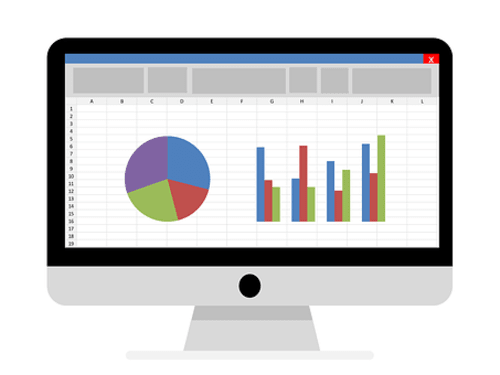
マイクロソフトはWindowsというオペレーティングシステムだけでなく、WindowsやMacでも使えるExcelを含めたMicrosoft Officeの普及により、大きな企業となることに成功しています。ExcelはMicrosoft Officeというパッケージ商品の中でも最も利用されているApplicationの一つで、表計算を行うことができます。
関連記事
【Excelで取り消し線を引くには?ショートカットもある?】Excelの機能について

それでは、具体的にExcelではどういった事ができるのでしょうか。Excelにはセルというものがり、このセルの中に文字や数字を入力し、表にすることができます。そしてセルの情報を基にグラフや図形を作ることもでき、よりわかりやすい形でデータを示すことができます。更にセルには関数を認識する機能があり、数字を入力、削除、変更をすると瞬時に計算をしてくれます。

【Excelで取り消し線を引く方法について】

続いては、Excelで取り消し線を引く方法についてご紹介をします。Excelで取り消し線を引くには、取り消し線を引きたいセルを右クリック→セルの書式設定→フォント→文字飾り→取り消し線にチェックを入れてください。これにより、セル内の文字全てに取り消し線を引くことができます。また、このチェックを外すことにより、取り消し線を削除することももちろん可能です。

【Excelで取り消し線を引くショートカット】

続いては、Excelで取り消し線を引くショートカットについてのご紹介をします。Excelではショートカットキーを用いると様々な機能を簡単に利用することができます。取り消し線を引くショートカットキーも割り当てられており、取り消し線を引きたいセルを選択後、Ctrl+5(え)と入力をすると取り消し線を引くことができます。

【Excelで取り消し線を引いてあるセルを検索する方法】
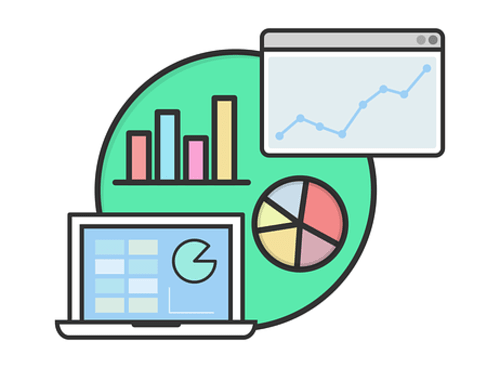
続いては、Excelで取り消し線を引いてあるセルを検索する方法についてのご紹介をします。Excelで取り消し線を引いてあるセルを検索したい場合には、検索と選択→検索→書式→フォント→文字飾りで取り消し線にチェックを入れてください。これにより、取り消し線が入っているセルのみを検索することができます。
【Excelで取り消し線を引くには?ショートカットもある?】まとめ

ここまで、Excelをより使いこなしたいという方に是非覚えてほしい、Excelにおけるセル内の文字に取り消し線を引く・削除する方法やショートカットでの引き方、取り消し線を引いたセルの検索方法をご紹介しました。Excelでは基本的な機能として表計算ソフトウェアということで、数字や文字を表示させたり、セルの情報を基にグラフなどを作れること、そして取り消し線などの文字の編集もできることがおわかりいただけたかと思います。
取り消し線などを用いることにより、ただのデータの表だけでなく、より視覚的にわかりやすいExcelのシート・データにすることができますので、ぜひExcelの機能の一つである取り消し線を引いたり、削除したりという機能も利用してみてください。
































